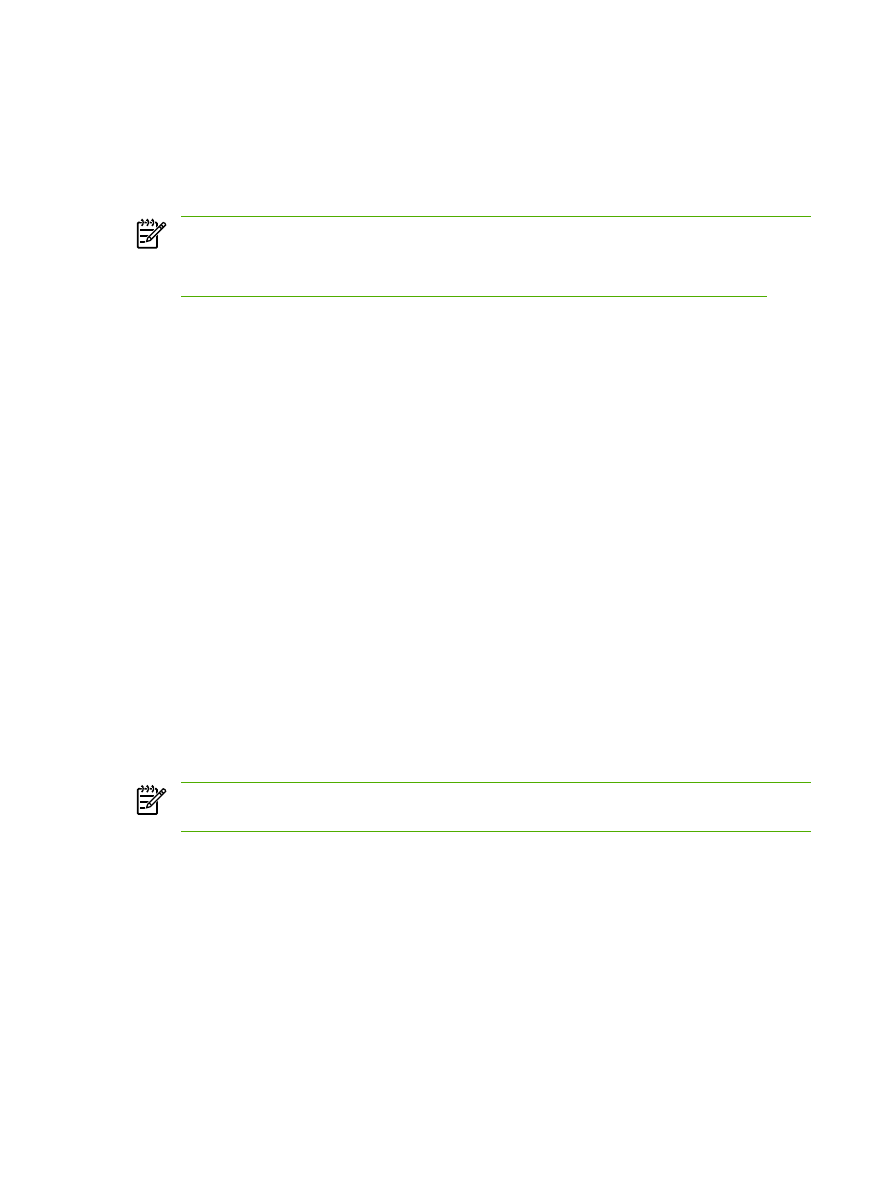
Senden und Empfangen von Faxen mit einem Computer
In diesem Abschnitt finden Sie grundlegende Anleitungen für das Senden von Faxen mit Hilfe der
Software, die im Lieferumfang des Multifunktionsgeräts enthalten ist. Alle weiteren softwarebezogenen
Themen werden in der Hilfe zur Software behandelt, die im Menü Hilfe der Softwareanwendung
aufgerufen werden kann.
Hinweis
Die HP Faxsoftware und HP ToolboxFX werden unter Windows 98 und Windows Me
nicht unterstützt. Die HP ToolboxFX-Software wird auf Macintosh-Systemen nicht unterstützt.
Hinweis
Der Faxempfang über einen Computer wird unter Macintosh nicht unterstützt.
Sie können über Ihren Computer elektronische Dokumente faxen, wenn die folgenden Bedingungen
erfüllt sind:
●
Das Multifunktionsgerät muss direkt oder über ein TCP/IP-Netzwerk an den Computer
angeschlossen sein.
●
Die Software für das Multifunktionsgerät muss auf dem Computer installiert sein.
●
Sie verwenden eines der Betriebssysteme Microsoft Windows 2000 oder XP bzw. Mac OS X 10.3
oder Mac OS X 10.4.
So senden Sie ein Fax unter Verwendung der Software (Windows 2000 oder XP)
Die Vorgehensweise hängt von Ihren Spezifikationen ab. Hier wird der typische Ablauf dargestellt.
1.
Klicken Sie nacheinander auf Start, Programme (bzw. Alle Programme in Windows XP) und
Hewlett-Packard.
2.
Klicken Sie auf Multifunktionsgerät HP LaserJet und dann auf Fax senden. Die Faxsoftware
wird geöffnet.
3.
Geben Sie die Faxnummer eines oder mehrerer Empfänger ein.
4.
Legen Sie das Dokument in das Zufuhrfach des automatischen Vorlageneinzugs (ADF) ein.
5.
Fügen Sie ein Deckblatt ein. (Dieser Schritt ist optional.)
6.
Klicken Sie auf Jetzt senden.
Hinweis
Sie können ein Fax auch über HP ToolboxFX senden. Wechseln Sie hierfür in den
Abschnitt Faxaufgaben, und klicken Sie auf die Schaltfläche Fax senden.
So senden Sie ein Fax unter Verwendung der Software (Mac OS X 10.3)
1.
Legen Sie das Dokument in das Zufuhrfach des automatischen Vorlageneinzugs (ADF) oder in
den Flachbettscanner ein.
2.
Öffnen Sie HP Director, und klicken Sie auf Fax. Die Faxsoftware wird geöffnet.
3.
Wählen Sie im Dialogfeld Drucken die Option Fax.
4.
Geben Sie die Faxnummer eines oder mehrerer Empfänger ein.
5.
Fügen Sie ein Deckblatt ein. (Dieser Schritt ist optional.)
6.
Klicken Sie auf Fax.
102
Kapitel 6 Faxen
DEWW
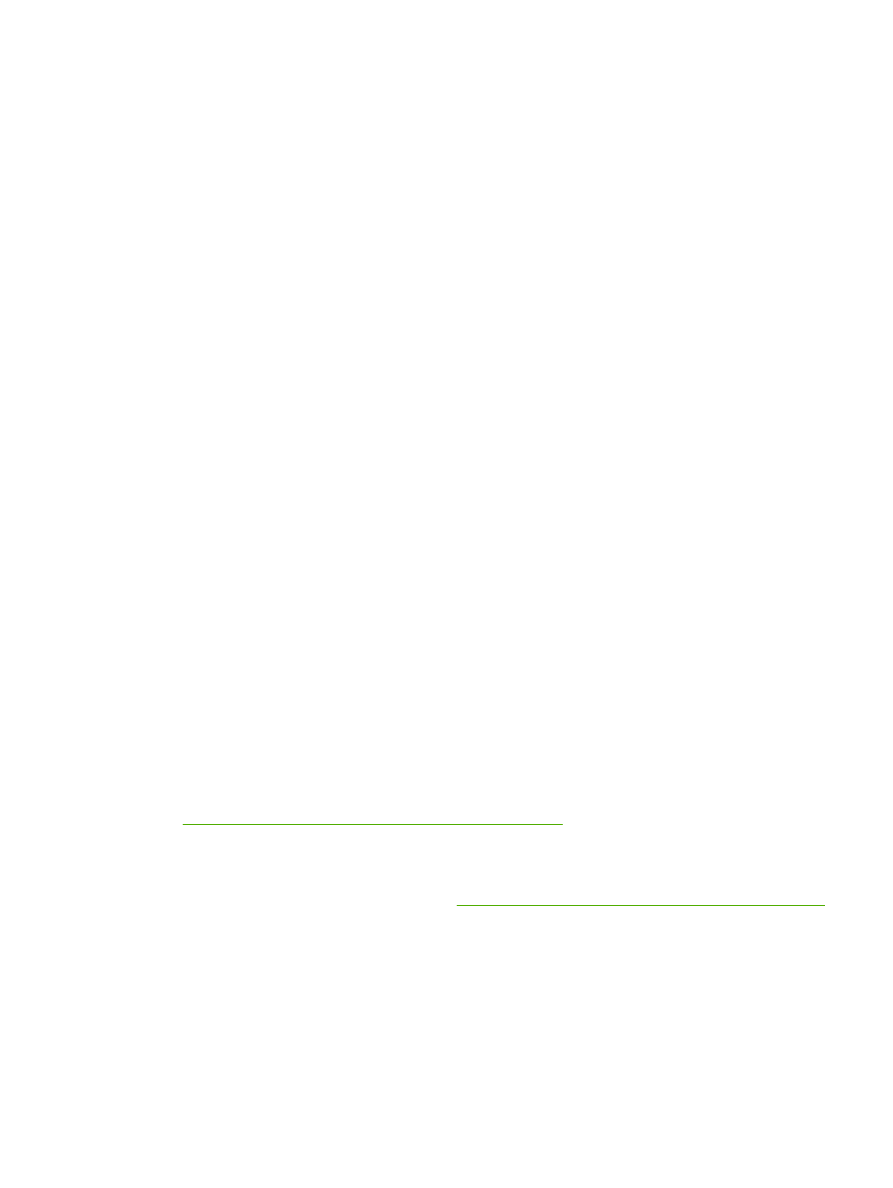
So senden Sie ein Fax unter Verwendung der Software (Mac OS X 10.4)
Unter Mac OS X 10.4 haben Sie zwei Möglichkeiten, um über die Software des Multifunktionsgeräts ein
Fax zu senden.
Führen Sie folgende Schritte aus, um ein Fax mit HP Director zu senden:
1.
Legen Sie das Dokument in das Zufuhrfach des automatischen Vorlageneinzugs (ADF) oder in
den Flachbettscanner ein.
2.
Öffnen Sie HP Director, indem Sie im Dock auf das Symbol klicken, und klicken Sie anschließend
auf Fax. Das Apple-Dialogfeld zum Drucken wird geöffnet.
3.
Wählen Sie im Einblendmenü PDF die Option PDF faxen.
4.
Geben Sie unter An die Faxnummer eines oder mehrerer Empfänger ein.
5.
Wählen Sie unter Modem das Multifunktionsgerät aus.
6.
Klicken Sie auf Fax.
Führen Sie folgende Schritte aus, um ein Fax mit Hilfe eines Faxtreibers zu senden:
1.
Öffnen Sie das Dokument, das Sie faxen möchten.
2.
Klicken Sie im Menü Ablage auf Drucken.
3.
Wählen Sie im Einblendmenü PDF die Option PDF faxen.
4.
Geben Sie unter An die Faxnummer eines oder mehrerer Empfänger ein.
5.
Wählen Sie unter Modem das Multifunktionsgerät aus.
6.
Klicken Sie auf Fax.
So senden Sie ein Fax von einem Programm eines Fremdherstellers, beispielsweise Microsoft
Word (alle Betriebssysteme)
1.
Öffnen Sie ein Dokument in einem Programm eines Fremdherstellers.
2.
Klicken Sie im Menü Ablage auf Drucken.
3.
Wählen Sie den Faxdruckertreiber aus der Dropdown-Liste aus. Die Faxsoftware wird geöffnet.
4.
Benutzer von Windows: Führen Sie die Schritte 2 bis 5 aus, die im Windows-Abschnitt unter
Senden und Empfangen von Faxen mit einem Computer
beschrieben sind.
- Oder -
Benutzer von Macintosh-Computern: Führen Sie die Schritte 2 bis 6 aus, die im Abschnitt für
Mac OS X 10.3 bzw. Mac OS X 10.4 unter
Senden und Empfangen von Faxen mit einem Computer
beschrieben sind.
So empfangen Sie Faxe mit einem Computer
Wenn Sie Faxe mit dem Computer empfangen möchten, müssen Sie in der Software die Einstellung
"Auf PC empfangen" aktivieren (siehe die Hilfe der Gerätesoftware). Die Einstellung "Auf PC
empfangen" kann nur von einem Computer aus aktiviert werden. Sollte dieser Computer aus
DEWW
Senden und Empfangen von Faxen mit einem Computer
103
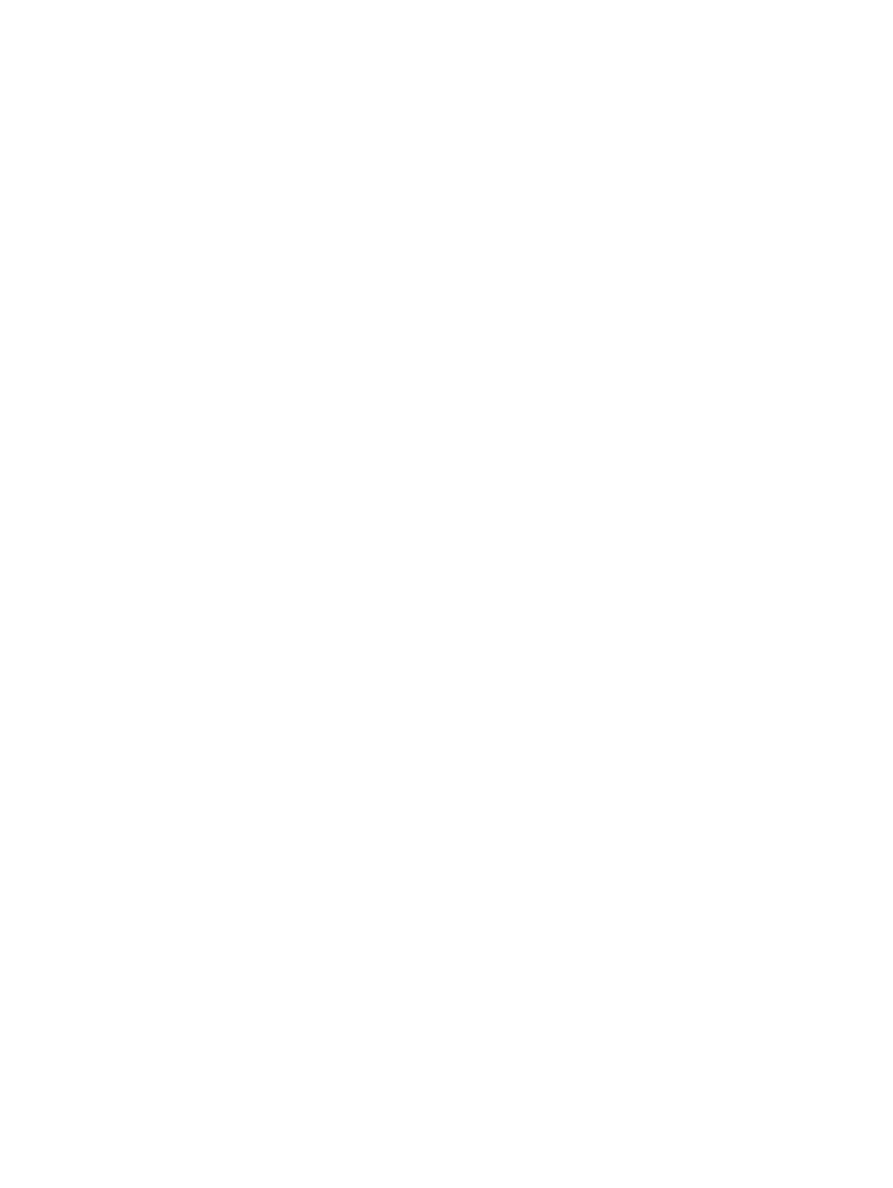
irgendeinem Grund nicht mehr verfügbar sein, können Sie die Einstellung "Auf PC empfangen"
folgendermaßen über das Bedienfeld des Multifunktionsgeräts deaktivieren.
1.
Öffnen Sie HP ToolboxFX.
2.
Wählen Sie das Multifunktionsgerät HP LaserJet 3050, 3055, 3390, 3392.
3.
Klicken Sie auf Fax.
4.
Klicken Sie auf Faxaufgaben.
5.
Wählen Sie unter "Faxempfangsmodus" die Option Faxnachrichten auf diesem Computer
empfangen.
So zeigen Sie ein Fax an, das mit dem Computer empfangen wurde
1.
Öffnen Sie HP ToolboxFX.
2.
Wählen Sie das Multifunktionsgerät HP LaserJet 3050, 3055, 3390, 3392.
3.
Klicken Sie auf Fax.
4.
Klicken Sie auf Faxempfangsprotokoll.
5.
Klicken Sie in der Spalte der Faxbilder auf die Verknüpfung “Anzeigen” für das Fax, das Sie
anzeigen möchten.
104
Kapitel 6 Faxen
DEWW